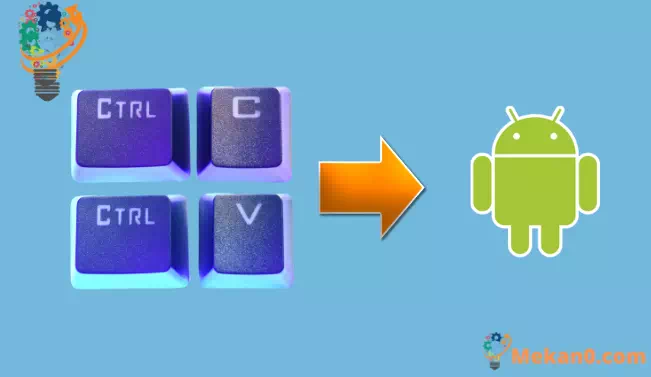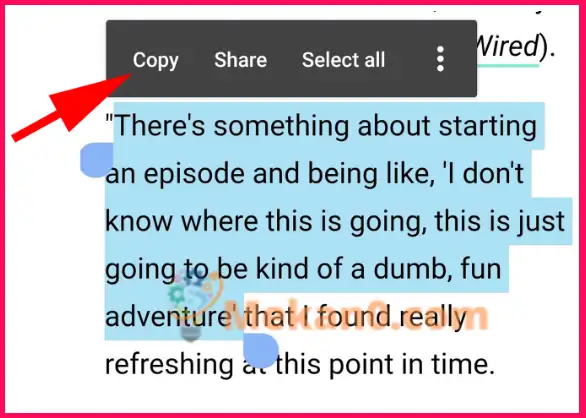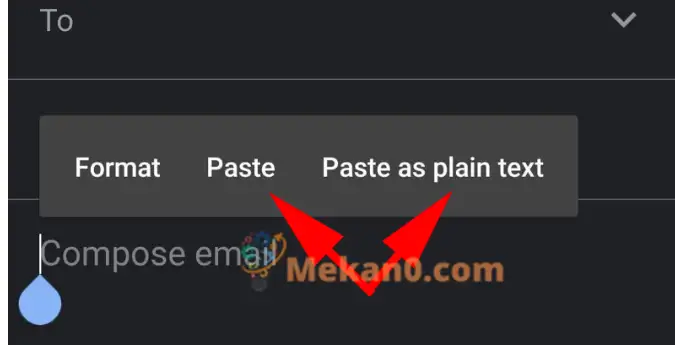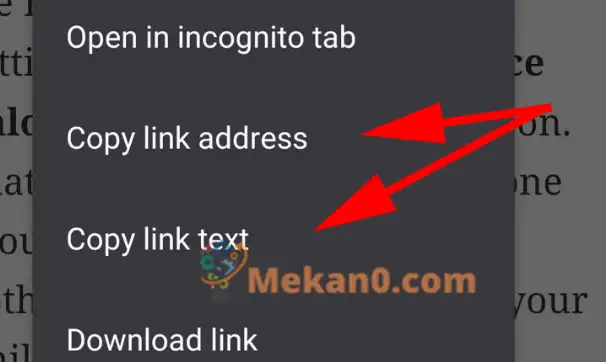Μάθετε πώς μπορείτε να αντιγράψετε και να επικολλήσετε κείμενο, συνδέσμους και άλλα στο τηλέφωνο ή το tablet σας Android.
Η δυνατότητα αντιγραφής και επικόλλησης κειμένου είναι μια βασική λειτουργία των υπολογιστών που υπάρχουν εδώ και δεκαετίες. Όπως θέλετε, η λειτουργία είναι επίσης διαθέσιμη στο τηλέφωνο και το tablet σας, αλλά μπορεί να μην είναι σαφές πώς να τη χρησιμοποιήσετε.
Σας δείχνουμε τον εύκολο τρόπο αντιγραφής και επικόλλησης πραγμάτων στο Android.
Πώς να αντιγράψετε κείμενο στο Android
Εάν βρίσκεστε σε μια ιστοσελίδα ή ένα μήνυμα ηλεκτρονικού ταχυδρομείου ή βλέπετε σχεδόν οποιοδήποτε κείμενο στην οθόνη που δεν αποτελεί μέρος μιας φωτογραφίας ή μιας εικόνας, μπορείτε να το αντιγράψετε. Εάν θέλετε να λάβετε γρήγορα έναν αριθμό τηλεφώνου, ένα όνομα ή οποιοδήποτε άλλο κείμενο, είναι πολύ εύκολο να το κάνετε. Πατήστε παρατεταμένα το κείμενο που θέλετε να αντιγράψετε και θα δείτε τους δημιουργούς με μπλε χρώμα. Πατήστε παρατεταμένα αριστερά και μετά σύρετέ το στην αρχή της περιοχής που θέλετε να επιλέξετε. Κάντε κλικ και κρατήστε πατημένο το δεξί γράμμα και μετακινήστε το στο τελευταίο γράμμα που θέλετε να συμπεριλάβετε.
Σε ορισμένες περιπτώσεις, ακριβώς όπου πατάτε παρατεταμένα, θα επιλέγεται μόνο η λέξη, ο σύνδεσμος ή ο αριθμός που θέλετε να αντιγράψετε, επομένως δεν χρειάζεται επεξεργασία.
Όταν είστε στην ευχάριστη θέση να επισημάνετε όλο το κείμενο, αφήστε το και πατήστε Επιλογή αντιγραφή στο αιωρούμενο πλαίσιο πάνω από το κείμενο.
Πώς να επικολλήσετε κείμενο στο Android
Μόλις αντιγράψετε κάποιο κείμενο, θα βρίσκεται στο πρόχειρό σας. Θα παραμείνει εκεί μέχρι να είστε έτοιμοι να το εισαγάγετε σε διαφορετική εφαρμογή, αλλά σημειώστε ότι θα αντικατασταθεί αν στο μεταξύ αντιγράψετε κάτι άλλο.
Μεταβείτε στην εφαρμογή όπου πρόκειται να επικολλήσετε το κείμενο, για παράδειγμα Gmail ή Whatsapp και, στη συνέχεια, κάντε κλικ στο σημείο που θέλετε. Εάν σε ένα email, κάντε κλικ σε μια κενή περιοχή και θα δείτε να εμφανίζεται ξανά ένα πλωτό πλαίσιο, αλλά αυτή τη φορά πρέπει να πατήσετε κολλώδης Εάν θέλετε να διατηρήσετε την ίδια μορφή που ήταν αρχικά ή να χρησιμοποιήσετε Επικόλληση ως απλό κείμενο l Απλώς εισάγετε τις λέξεις και τα σχήματα που αντιγράψατε.
Σε πολλές περιπτώσεις, χρειάζεται να κάνετε κλικ στο πεδίο ή στο πλαίσιο κειμένου όπου θα πάει το κείμενο και θα δείτε τις επιλογές να εμφανίζονται. Εάν όχι, πατήστε παρατεταμένα λίγο ακόμα.
Πώς να αντιγράψετε και να επικολλήσετε έναν σύνδεσμο στο Android
Οι σύνδεσμοι αντιμετωπίζονται λίγο διαφορετικά, καθώς υπάρχει μια συγκεκριμένη επιλογή που μπορείτε να χρησιμοποιήσετε για να τους αντιγράψετε. Ανοίξτε το έγγραφο ή την ιστοσελίδα όπου μπορεί να βρεθεί ο σύνδεσμος και, στη συνέχεια, κάντε κλικ και κρατήστε πατημένο το σύνδεσμο μέχρι να εμφανιστεί ένα μενού. Υπάρχουν δύο βασικές επιλογές:
Αντιγραφή διεύθυνσης συνδέσμου Θα πάρει την κανονική διεύθυνση URL του ιστότοπου και θα τη βάλει στο πρόχειρό σας. Αυτό σημαίνει ότι όταν το επικολλήσετε σε οτιδήποτε, θα δείτε το https://www.mekan0.com να εμφανίζεται πλήρως. Αυτό είναι χρήσιμο εάν θέλετε είτε να το επικολλήσετε στο πρόγραμμα περιήγησής σας και να μεταβείτε στη σελίδα ή να μοιραστείτε τον προορισμό με έναν φίλο μέσω μηνύματος ή email.
Η άλλη επιλογή είναι Αντιγραφή κειμένου συνδέσμου , το οποίο θα λάβει μόνο τις λέξεις που βλέπετε στην οθόνη. Αυτό μπορεί να είναι χρήσιμο εάν εμφανίζει μια σύντομη διεύθυνση ιστότοπου ή περιέχει λεπτομέρειες που μπορεί να σας φανεί χρήσιμο να συμπεριλάβετε σε ένα έγγραφο.
Είτε έτσι είτε αλλιώς, η μέθοδος για την επικόλληση ενός συνδέσμου είναι βασικά η ίδια με την επικόλληση για κείμενο. Βρείτε, λοιπόν, πού θέλετε να καταθέσετε τον σύνδεσμο, πατήστε παρατεταμένα στην οθόνη μέχρι να εμφανιστεί το πλαίσιο αιωρούμενης επιλογής και, στη συνέχεια, επιλέξτε κολλώδης .